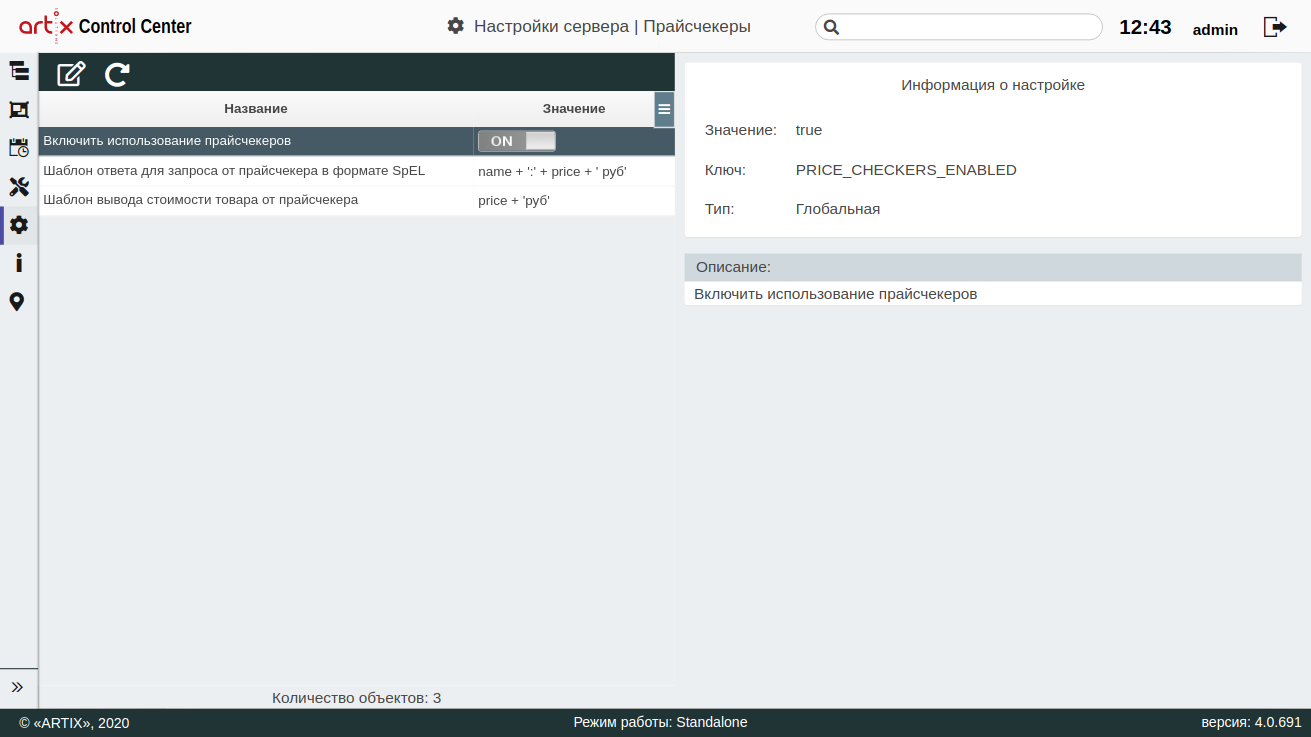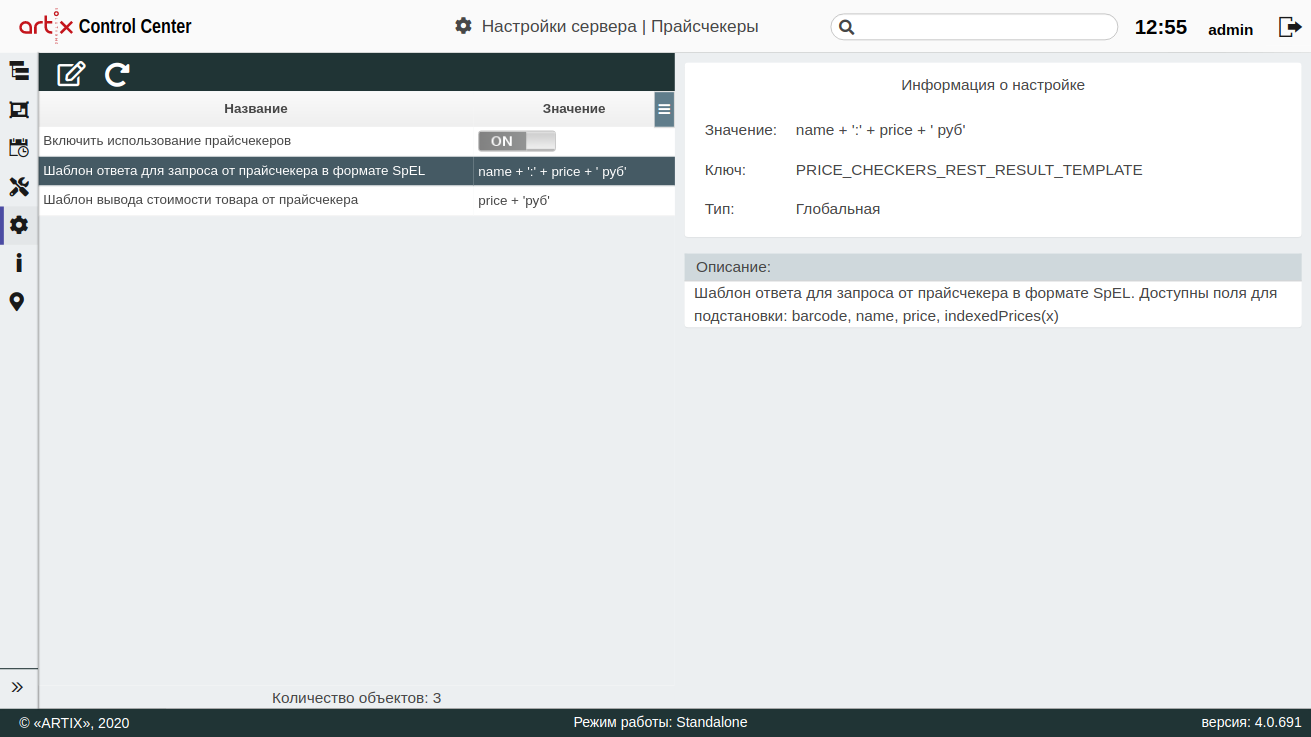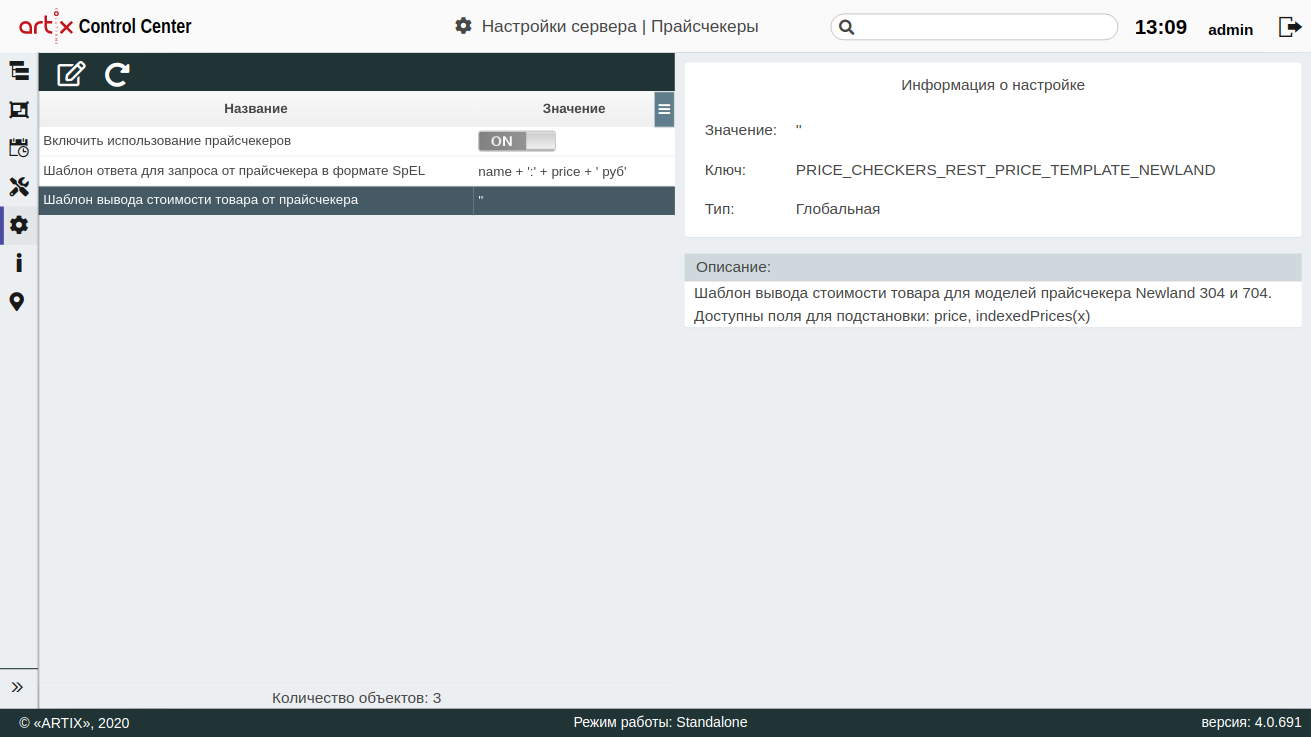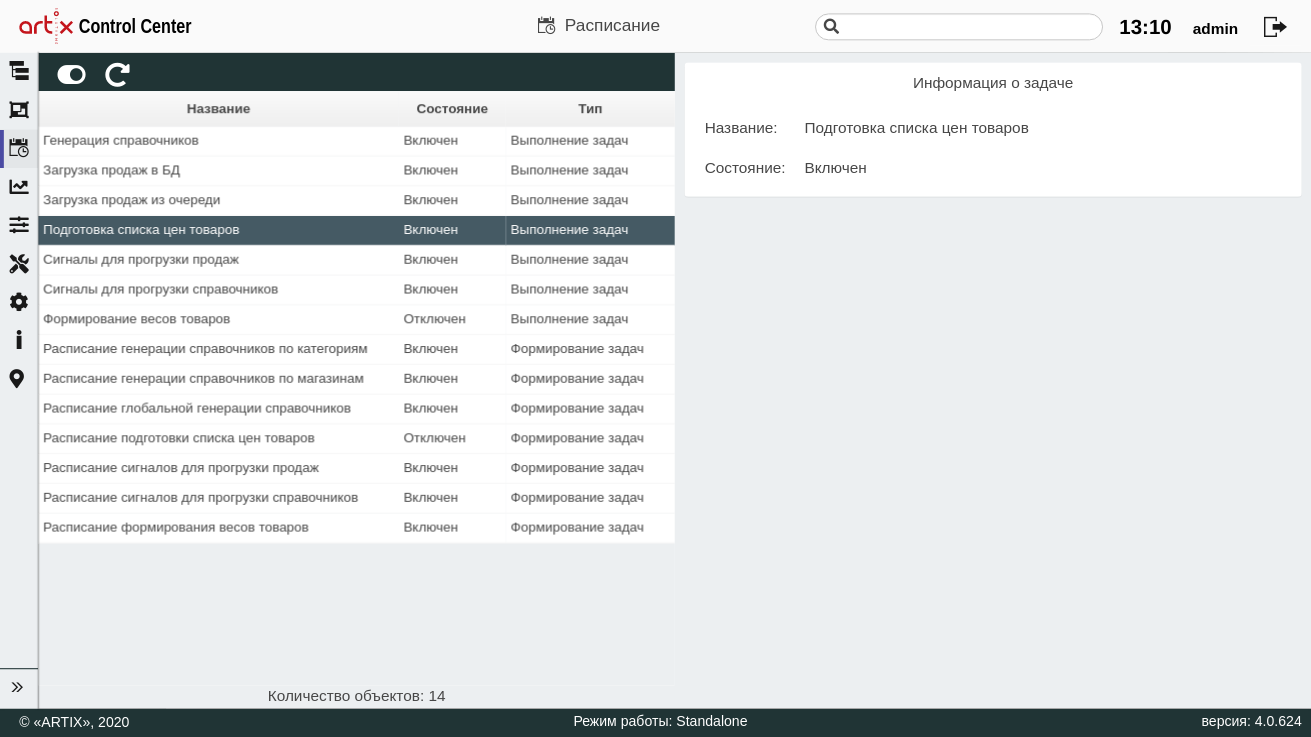...
В Artix:Control Center поддержаны следующие модели прайсчекеров:
- Newland NQuere NQuire 231RW,
- Newland NQuere304NQuire 304,
- Newland NQuire 700,
- Штрих Прайсчекер 2D.
Цена товара определяется прайсчекером аналогично тому, как это происходит на кассе.
...
- В настройках Artix:Control Center выбрать пункт "Прайсчекеры" и включить использование прайсчекеров:
Настроить шаблон ответа для запроса от прайсчекера.
При загрузке справочников из АСТУ в БД КС на основании данных справочников для каждого штрих-кода формируется документ, который хранится в БД Mongo.
На основании полученных данных Artix:Control Center находит документ в БД Mongo и формирует для прайсчекера строку, которая будет выведена на экран устройства.
По умолчанию на экран прайсчекера будет выведена строка информация в виде:Code Block Наименование товара: N рубПри отсутствии в БД штрих-кода товара на экран прайсчекера будут выведена строкаинформация в виде:
Code Block Для прайсчекеров Newland NQuere 231RW и Штрих Прайсчекер 2D строка, которая будет отправлена на прайсчекер, формируется на основании шаблона, задаваемого в настройках Artix:Control Center:
Формат шаблона задается в SPeL-формате. В качестве контекста можно использовать следующие переменные:
Наименование переменной Тип переменной Описание Примечания barcode
string Штрих-код товара name string Название товара price decimal Цена товара indexedPrices Map<Integer, BigDecimal>
Массив индексных цен Значение индексной цены можно получить как
indexedPrices.get(1), в этом случае будет указана цена с индексом1.Info Чтобы цена товара располагалась на экране прайсчекера снизу, необходимо удалить
priceв шаблоне ответа для запроса от прайсчекера.На экран прайсчекера будет выведена информация в виде:
Для прайсчекера Newland NQuere304NQuire304 строка, которая будет отправлена на прайсчекер может содержать только название и цену товара. Строка формируется на основании настроек из файла
cit.json(необходимо прописать хост, на котором доступен Artix:Control Center):Code Block title Пример настройки "Network NQuire protocol settings": { "Http address": "", "remote server name": "http:\/\/192.168.1.51:8080\/CSrest\/rest\/checkers\/messages\/newland", "HTTP request string": "barcode", "Mode": "HTTP client", "Remote IP address": "192.168.1.51", "TCP port": "9101", "UDP port": "9000" }Info Длинное название товара разбивается на несколько строк, на одной строке умещается около 20 символов. Максимальное количество строк для названия товара - 5. Info title Функционал реализован для прайсчекеров моделей Newland 304 и 700 Если необходимо выводить название товара и его стоимость "слитно" на экране прайсчекера, то в шаблоне вывода стоимости товара необходимо удалить все содержимое:
Н экран прайсчекера будет выведена информация в виде:
- В разделе "Расписание" запустить выполнение задачи "Подготовка списка цен товаров":
| Info |
|---|
Прогрузка данных на прайсчекер выполняется аналогично их выгрузке на кассы, т.е. необходимо создать задачи на выгрузку, включить обмен для прайсчекеров, настроить сигналы и т.д. |
Прайсчекер Newland
Настройка прайсчекера NQuire 200х
Для работы прайсчекера необходимо выполнить следующие действия:
...
- Если параметр передается на сервер, то поиск объекта "Прайсчекер" в дереве объектов торговой сети Artix:Control Center производится по указанному
checkerId(который ранее был сгенерирован на сервере). При поиске прайсчекера поidне требуется явного указания ip-адреса для каждого устройства, достаточно настроить определение сети по DHCP. - Если параметр не указан, то поиск прайсчекера ведется по его ip-адресу.
Настройка прайсчекера NQuire 700
Для корректной работы прайсчекера необходимо установить следующие значения настроек:
- Во вкладке "Network" задать следующие параметры:
- Mode – "
HTTPClient". - Remote IP adress – ip адрес кассового сервера.
- Remote server name – адрес, по которому будет осуществляться REST-запрос.
Имеет вид:http://{ip-адрес КС}:{порт КС}/{путь}/newland, например:http://192.168.1.27:8080/CSrest/rest/newland. - HTTP request string – "
barcode".
- Mode – "
Во вкладке "Miscellaneous" задать следующие параметры:
Font codepage – "utf".
Idle message timeout – "10". Параметр отвечает за время показа сообщения на прайсчекере, по умолчанию 3 секунды.
Чтобы приложение для сканирования запускалось при включении устройства, необходимо установить флаг "Enable launch CIT on boot".
- Добавьте прайсчекер в дерево объектов торговой сети.
Для корректного отображения русского языка на экране прайсчекера необходимо:
Установить пакет
adbкомандой:Code Block apt-get install adb- На устройстве включить режим разработчика.
- Активируем дебаг режим.
Устанавливаем приложение командой:
Code Block adb install -r -t nquire350.apk
Прайсчекер Штрих
Для взаимодействия с сервером прайсчекер Штрих использует TCP подключение. Порт подключения по умолчанию используется 2004.
...